windows10系统还原步骤图解
- 分类:Win10 教程 回答于: 2022年03月13日 08:38:00
现在有很多网友用电脑都用windows10系统,有时会发生故障,出现死机黑屏的现象,导致使用不流畅,其实可以尝试给windows10系统做还原处理,下面就给大家演示下如何把windows系统还原。
工具/原料
系统版本:windows10系统
品牌型号:联想ThinkPad
方法一、win10自带一键出厂还原
1、同时按下键盘快捷键Win+i,打开设置界面,然后点击更新与安全”。
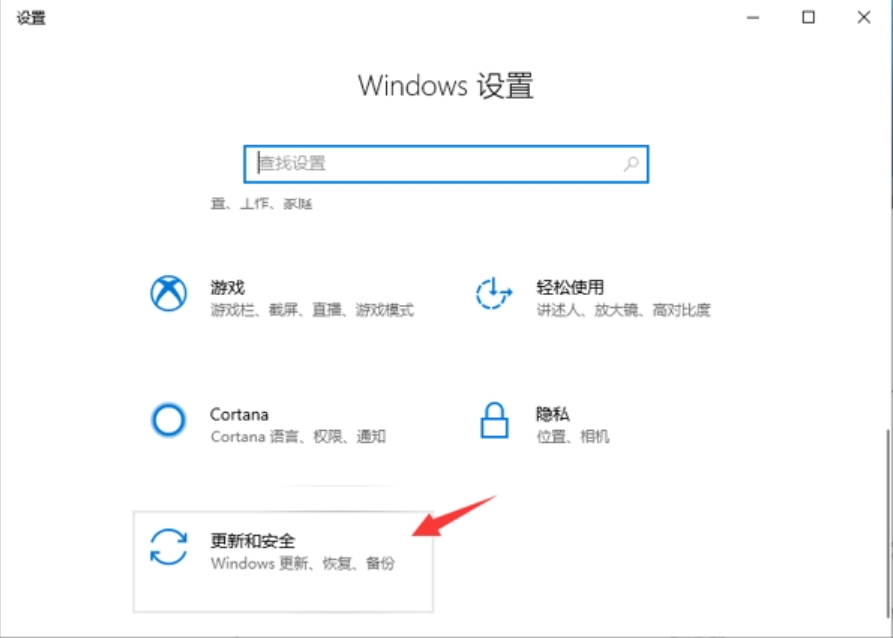
2、左侧栏找到“恢复”然后点击,再找到“重置此电脑”选项,点击“开始”按钮。

3、接着进入到系统初始化窗口,这里有两个选项怎么选择呢?
①保留我的文件:删除你的电脑安装的任何软件,但是文件还在。
②删除所有内容:删除系统盘所用的文件,相当于恢复出厂设置。

4、根据自己需求选择需要一键还原的选项,那么操作前请备份重要资料以免丢失。然后就可以开始重置。

方法二、win10一键还原备份
1、右击“此电脑”然后点击属性,在弹出的系统弹窗中,然后点击“系统保护“,下图:

2、出现的系统属性界面中,点击“配置”,然后点击“启用系统保护”,然后点击”确定“,下图:

3、然后点击“创建”,输入还原点描述后,点击“创建”,下图:

4、然后等待一会就可以看到创建还原点成功了。

5、如何还原备份呢?跟上面备份步骤一样,找到之前的系统还原点,然后点击还原就可以了。

注意事项:
1、第二个方法需要之前有给系统备份过还原点,否则使用方法一。
总结:
1、打开设置界面选择更新和安全。
2、点击左侧栏“恢复”,再点击右侧栏“开始”。
3、根据自己想需求选择一键还原的项,点击进入,进行重置,完成。
4、另一种方式做还原备份。
5、进入系统配置中,启动系统保护,将还原点输入。
7、等待创建成功,找到系统的还原点,点击还原,完成。
 有用
26
有用
26


 小白系统
小白系统


 1000
1000 1000
1000 1000
1000 1000
1000 1000
1000 1000
1000 1000
1000 1000
1000 1000
1000 1000
1000猜您喜欢
- 详解win10下如何重置网络2018/11/30
- 怎么样让电脑从win10到win11系统..2021/09/28
- win10重装系统后没有此电脑图标怎么办..2022/01/09
- 戴尔品牌机一键重装系统win10教程..2020/07/28
- windows10系统怎么重装ie浏览器..2022/06/19
- 小编详解win10快速启动设置方法..2018/11/23
相关推荐
- windows10产品密钥下载2017/08/14
- 详解win10重装win7后自动修复失败怎么..2021/05/27
- win10电脑系统安装教程演示2022/06/18
- win10怎么设置锁屏密码2023/02/08
- win10开机黑屏只有鼠标怎么办..2022/07/13
- msdn我告诉你win10 64位系统如何下载..2022/03/24

















